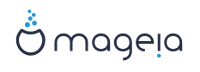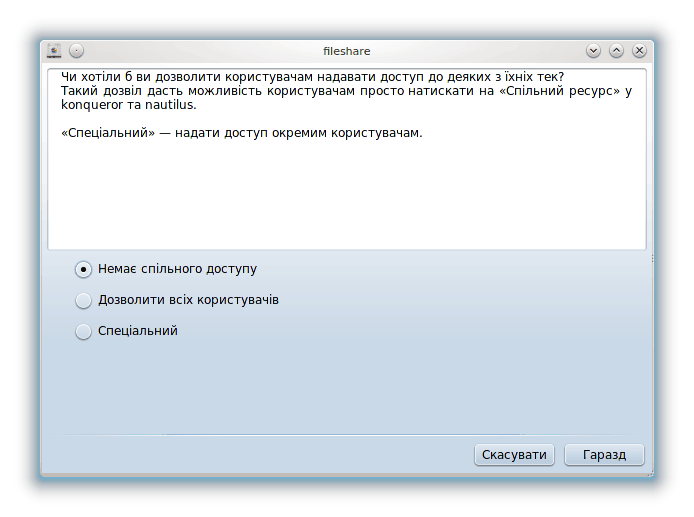
За допомогою цієї простої програми[42] ви, як адміністратор, зможете надати користувачам змогу надавати підкаталоги з каталогу користувача у /home у спільне користування іншим користувачам у локальній мережі. Комп’ютери цих інших користувачів можуть працювати під керуванням операційних систем Linux або Windows.
Доступ до цього модуля можна отримати з Центру керування Mageia, вкладка «Локальні диски», пункт «Налаштувати доступ до розділів жорсткого диска».
Спочатку вам слід дати відповідь на питання: «Чи хотіли б ви дозволити користувачам надавати доступ до деяких з їхніх тек?» Позначте пункт , якщо доступ слід заборонити всім користувачам, пункт , якщо доступ слід дозволити всім, і , якщо слід деяким користувачам заборонити доступ, а деяким надати. У останньому випадку, користувачі, які матимуть доступ до надання каталогів у спільне користування, мають належати до групи fileshare, яку буде автоматично створено системою. Додаткове питання щодо цього буде задано програмою на наступних кроках налаштовування.
Після натискання кнопки Гаразд з’явиться друга сторінка налаштувань, за допомогою якої ви зможете вибрати тип спільних ресурсів, або . Виберіть варіант , якщо єдиною операційною системою у локальній мережі є Linux. Якщо ж у мережі є комп’ютери під керуванням Windows, виберіть пункт . Щойно вибір буде зроблено, натисніть кнопку . Якщо це потрібно, система виконає встановлення необхідних для роботи з новими налаштуваннями пакунків.
Якщо не було вибрано варіант «Спеціальний», на цьому налаштовування буде завершено. Якщо ж ви вибрали варіант «Спеціальний», з’явиться додаткова сторінка, на якій програма попросить вас відкрити вікно програми Userdrake. За допомогою Userdrake ви зможете додати користувачів, яким буде дозволено надавати каталоги у спільне користування, до групи fileshare. На вкладці «Користувачі» натисніть пункт користувача, якого слід додати до цієї групи, потім натисніть кнопку , на вкладці «Групи». Позначте пункт групи fileshare і натисніть кнопку . Докладніший опис програми Userdrake можна знайти у розділі “Користувачі і групи”.
Примітка
Щоб внесені вами зміни набули чинності, після додавання нового користувача до групи fileshare, слід від’єднати комп’ютер від локальної мережі, а потім встановити з’єднання повторно.
Після цієї операції кожен з учасників групи fileshare зможе просто позначити у програмі для керування файлами свого графічного середовища пункт каталогу, дані з якого слід надати у спільне користування, і скористатися можливостями з надання спільного доступу цієї програми (такі можливості передбачено не у всіх програмах).
[42] Запустити цю програму можна за допомогою термінала: достатньо ввести команду diskdrake --fileshare від імені адміністратора (root).